
สารบัญ:
- ผู้เขียน John Day [email protected].
- Public 2024-01-30 13:03.
- แก้ไขล่าสุด 2025-06-01 06:10.



¡Bienvenidos กับ Elartisans!
บทแนะนำเกี่ยวกับการซ่อมแซมหน้าจอ LCD และการทำอาหารจาก Nintendo Virtual Boy
Si queréis ver el prodecimiento completo podéis visitar nuestro canal de Youtube:
รายการส่วนประกอบ:
- C1 - 47uf /16v.
- C2 -100 ยูเอฟ/16 โวลต์
- R1 - 4, 7k.
- โปรโตบอร์ด
- เปอร์โต USB ชาย
- หลอมได้ 600 mA
- เคเบิ้ล.
- ฟันดา เทอร์มอเรแทรคทิล
รายการวัสดุ:
- เอสตาโญ.
- มัลลา เดโซลดาโดรา.
- เรซิ่นฟลักซ์
- ซินตา แคปตัน.
รายการของเฮอร์ราเมียทัส:
- เดสตอร์นิลดอร์ เกมบิต
- โซลดอร์.
- Alicates de sujeción.
- อลิเกต เดอ คอร์เตส
ขั้นตอนที่ 1: Funcionamiento De Los LCD:
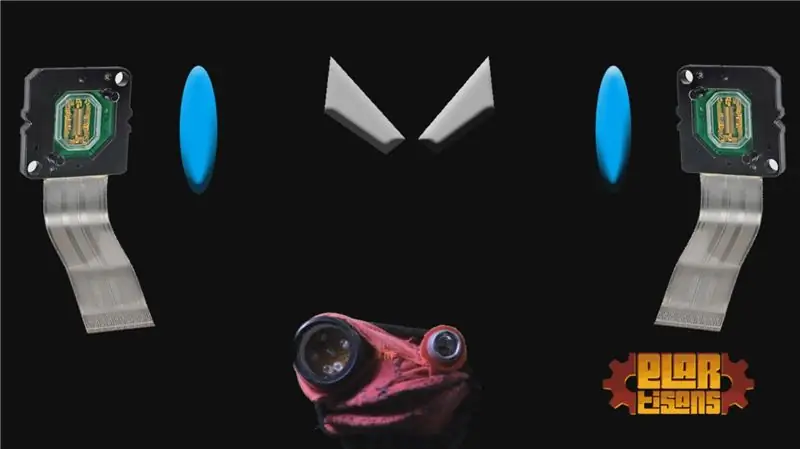

จอ LCD ที่มีหน้าจอแสดงภาพหน้าจอ LED สำหรับภาพหน้าจอ, ภาพที่เห็น, ภาพที่มองเห็นได้ชัดเจน. Este sistema อนุญาติ obtener una imagen estereoscópica a un bajo coste.
ขั้นตอนที่ 2: การวินิจฉัย:

El sistema de espejos no funciona Correctamente, el derecho parece moverse adecuadamente mientras que el izquierdo permanece ในมือถือ จอ LCD ที่ไม่มีหน้าจอ y, ระหว่างหน้าจอ, หน้าจอแสดงผลแบบสมบูรณ์
ขั้นตอนที่ 3: Desmontado De La Carcasa:



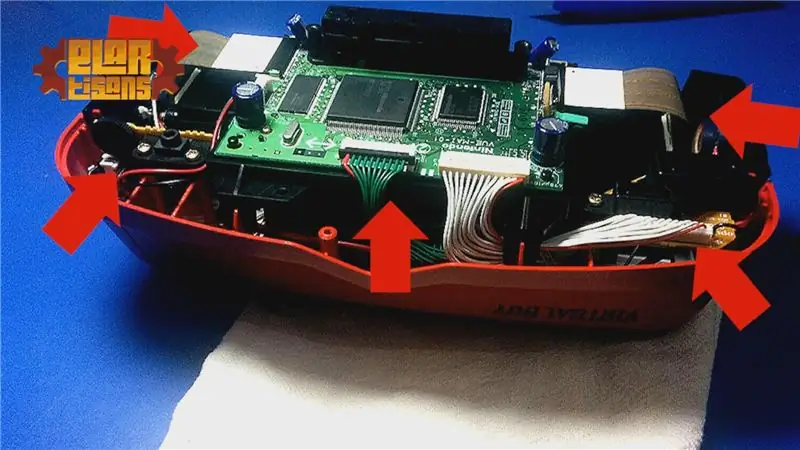
Para comenzar, procederemos a desmontar la consola retirando los seis tornillos Gamebits de la parte posterior และ el cartucho.
Una vez liberado el interior แยกความแตกต่าง:
- R LCD
- L LCD
- ฐานปลาก้า
- Placa auxiliar ของ Audio
- Placa auxiliar de alimentación และ comunicación
ขั้นตอนที่ 4: Reparación De La Fuente De Alimentación:
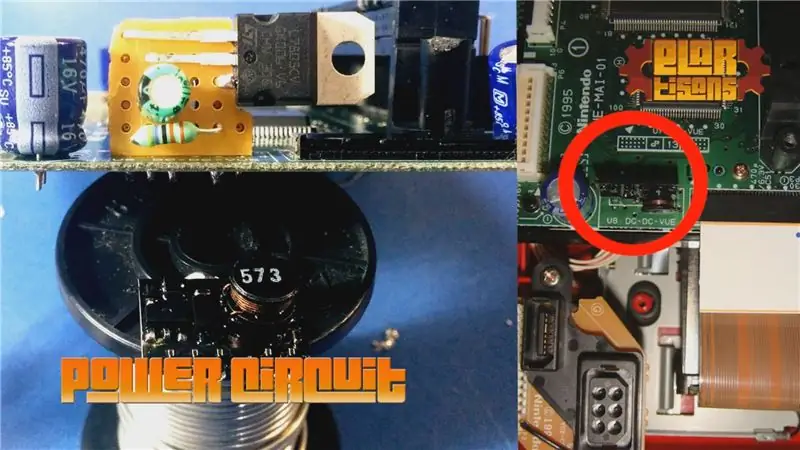
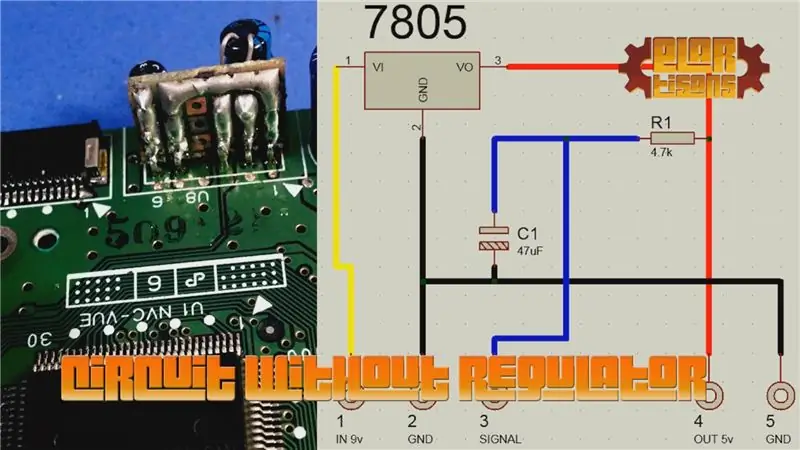
ไพรเมอร์ lugar, comprobamos la fuente de alimentación interna (PCB negro que se muestra dentro del círculo rojo). Para ello, utilizamos un polímetro, que aunque marcaba una tensión de 5 voltios, al conectar el circuito a una fuente de alimentación externa, ซู คอนซูโม era prácticamente nulo El siguiente esquema que nos va a permitir alimentar la consola y generar una señal adecuada para su funcionamiento.
ยา tenemos la consola funcionando, pero advertimos un problema en el circuito de alimentación, ya que se calienta en exceso y no permite cerrar la carcasa.
ขั้นตอนที่ 5: Fuente De Alimentación Externa:
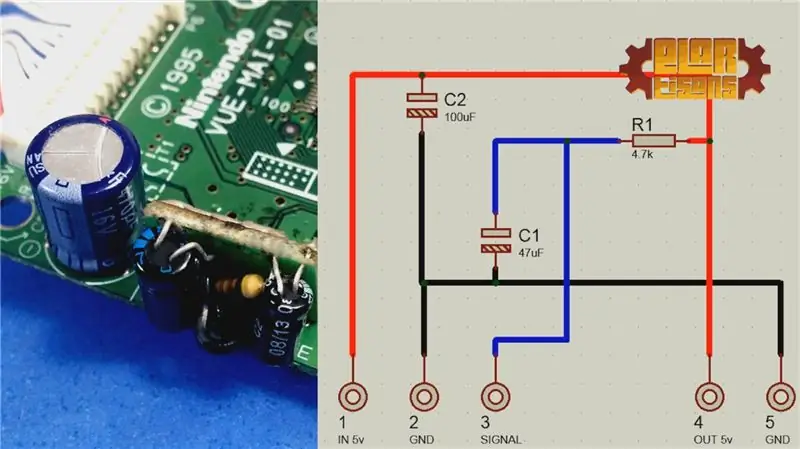



Tras estudiar la situación, decidimos alimentar el circuito mediante una fuente externa, concretamente, ยกเลิก puerto USB. Para ello tuvimos que eliminar el regulador 7805 y sustituirlo por un condensador de 100 uF con una tensión mayor a 5v (este será el encargado de filtrar el ruido que pueda generar el cable o la de alieva fuentamenta).
Finalizamos la modificación añadiendo un fusible de 600 mA y un cable USB al adaptador del mando. ขั้นสุดท้าย คอนซูโม โททัล เด ลา คอนโซลา; 5 โวลต์และ 300 มิลลิแอมป์ การใช้งานจริงสำหรับ USB สำหรับอาหารสำหรับคอนโซล, ยา que proporciona 500 mA, lo recomendable es utilizar una fuente de al menos 1 A. Para el tutorial se utilizó un cargador de móvil
ขั้นตอนที่ 6: Reapracion De Los LCD:



Continuamos con la reparación de los LCD, desconectándolos de la placa base และ desatornillándolos de la carcasa.
Las conexiones entre el PCB และ los cables flex suelen fallar con bastante facilidad, debido a las vibraciones de los espejos o por el óxido. Para repararlos es necesario volver a ขาย los สายเคเบิล llegando a quemar algo la funda protectora
อยู่ระหว่างการดำเนินการ muy delicado y es necesario limpiar el PCB continuamente. การใช้งานที่ยังไม่ได้ขาย 14 W ya que al tener una potencia baja, nos va a permitir controlar mejor cuanto quedamos de la funda del flex. Es recomendable el uso de algún tipo de flux, ya que facilita la soldadura y el quemado de la funda del cable
ขั้นตอนประกอบด้วย en crear una bola de estaño que se debe ir pasando por los pines para unirlos a los flexs (no se debe tocar con la punta del soldador los cables, únicamente se debe hacer con la bola de sonamuño, estaño, delicados y pueden หมดหวังกับสิ่งอำนวยความสะดวก)
กำจัดสิ่งพิเศษ ที่มากเกินไป เดอ estaño se puede utilizar un poco de Malla desoldadora Las soldaduras deben de ser brillantes y bien consolidadas, siendo protegerlas protegerlas ที่แนะนำโดย poco de cinta kapton
ขั้นตอนที่ 7: ทดสอบรอบชิงชนะเลิศ

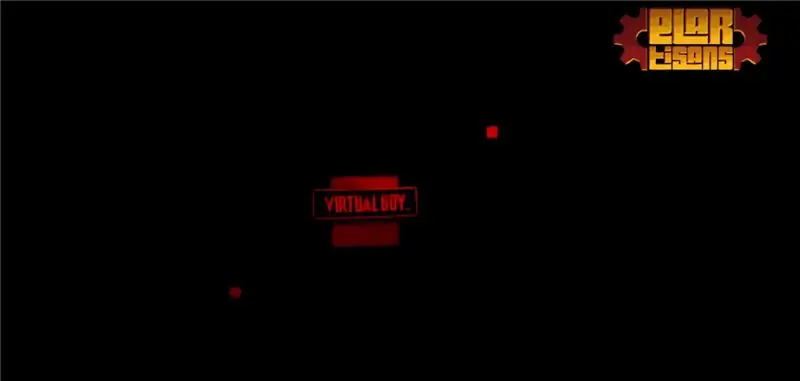

สำหรับปลายทาง comprobamos que la reparación conectado el puerto usb de alimentación y encendemos la consola.
Esperamos que este tutorial os haya sido de ayuda, para ver el prodecimiento completo podéis visitar nuestro canal de Youtube:
แนะนำ:
ติดตาม: ศูนย์สื่อขั้นสูงพร้อม Odroid N2 และ Kodi (รองรับ 4k และ HEVC): 3 ขั้นตอน

ติดตาม: Advanced Media Center พร้อม Odroid N2 และ Kodi (รองรับ 4k และ HEVC): บทความนี้เป็นบทความต่อจากบทความก่อนหน้าของฉันที่ประสบความสำเร็จค่อนข้างมากเกี่ยวกับการสร้างศูนย์สื่ออเนกประสงค์ โดยอ้างอิงจาก Raspberry PI ที่ได้รับความนิยมมากในตอนแรก แต่ ในภายหลัง เนื่องจากไม่มีเอาต์พุตที่สอดคล้องกับ HEVC, H.265 และ HDMI 2.2 จึงมีสวิตช์
Blinds Control ด้วย ESP8266, Google Home และ Openhab Integration และ Webcontrol: 5 ขั้นตอน (พร้อมรูปภาพ)

การควบคุมมู่ลี่ด้วย ESP8266, Google Home และ Openhab Integration และ Webcontrol: ในคำแนะนำนี้ ฉันจะแสดงให้คุณเห็นว่าฉันเพิ่มระบบอัตโนมัติให้กับมู่ลี่ของฉันอย่างไร ฉันต้องการเพิ่มและลบระบบอัตโนมัติได้ ดังนั้นการติดตั้งทั้งหมดจึงเป็นแบบหนีบ ส่วนหลักคือ: สเต็ปเปอร์มอเตอร์ ตัวขับสเต็ปควบคุม bij ESP-01 เกียร์และการติดตั้ง
DIY Keyboard Controller สำหรับ MAME และ Virtual Pinball: 4 ขั้นตอน (พร้อมรูปภาพ)

DIY Keyboard Controller สำหรับ MAME และ Virtual Pinball: ชุดคำสั่งนี้ให้คุณสร้างคอนโทรลเลอร์คีย์บอร์ดของคุณเองโดยใช้คีย์บอร์ดเก่าในราคาลวด บัดกรี และเศษไม้ ตัวควบคุมเหล่านี้ถูกใช้ในโครงการ MAME และ Virtual Pinball ของฉัน .See Virtual Pinball Inst
DIY IBeacon และ Beacon Scanner ด้วย Raspberry Pi และ HM13: 3 ขั้นตอน

DIY IBeacon และ Beacon Scanner ด้วย Raspberry Pi และ HM13: Story A beacon จะส่งสัญญาณอย่างต่อเนื่องเพื่อให้อุปกรณ์บลูทู ธ อื่น ๆ รู้ว่ามีอยู่ และฉันอยากได้บีคอนบลูทูธเพื่อติดตามกุญแจมาตลอด เพราะฉันลืมเอามันมาเหมือน 10 ครั้งในปีที่แล้ว และฉันก็เกิดขึ้น
RuuviTag และ PiZero W และ Blinkt! เทอร์โมมิเตอร์แบบ Bluetooth Beacon: 3 ขั้นตอน (พร้อมรูปภาพ)

RuuviTag และ PiZero W และ Blinkt! เครื่องวัดอุณหภูมิที่ใช้ Bluetooth Beacon: คำแนะนำนี้อธิบายวิธีการอ่านข้อมูลอุณหภูมิและความชื้นจาก RuuviTag โดยใช้ Bluetooth กับ Raspberry Pi Zero W และเพื่อแสดงค่าเป็นเลขฐานสองบน Pimoroni กะพริบตา! pHAT.หรือเรียกสั้นๆ ว่า จะสร้างสถานะอย่างไร
